Android에서 Chrome 클립보드 공유를 사용하는 방법
클립보드 공유 크롬 데스크탑 및 기계적 인조 인간 플래그 또는 실험 기능이라고도 하는 베타 기능입니다. 활성화하려면 몇 단계가 필요하며 클립보드를 공유하려는 모든 장치에서 수행해야 하지만 몇 번의 클릭이나 탭으로 복사하여 붙여넣을 수 있습니다. Chrome 클립보드 공유를 활성화하고 사용하는 방법은 다음과 같습니다.
클립보드 공유는 안정적인 버전의 베타 기능으로 사용할 수 있습니다. 구글 크롬 79.
Chrome에서 공유 클립보드를 활성화하는 방법
Chrome 플래그는 브라우징 경험을 향상시키는 브라우저의 실험적 기능입니다. 플래그는 데이터 손실 및 보안 문제를 일으킬 수 있으며 언제든지 사라질 수 있습니다. 일부 최고의 크롬 플래그 결국 본격적인 기능으로 바뀝니다. Chrome 플래그는 모든 사용자가 사용할 수 있지만 하나씩 활성화해야 합니다.
이 기능을 사용하려면 모든 기기가 동일한 Google 계정에 로그인되어 있어야 합니다. 클립보드를 공유하려는 각 장치에서 이 플래그를 활성화해야 합니다.
-
Chrome 브라우저에서 새 탭을 열고 입력하거나 붙여넣습니다. 크롬://flags Chrome의 검색주소창에
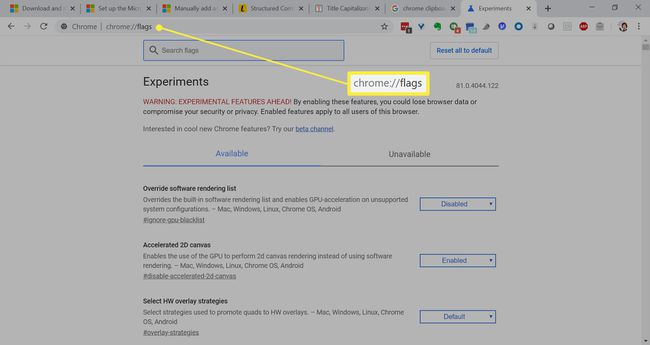
-
누르다 입력하다, 다음 검색 클립보드 검색창에.

-
검색하면 몇 가지 플래그가 생성되며 기능이 올바르게 작동하려면 모두 활성화되어야 합니다. Windows 바탕 화면에는 다음이 표시됩니다.
- 공유 클립보드 기능을 처리하도록 수신기 장치 활성화
- 처리할 공유 클립보드 기능 신호 활성화
- 원격 복사 기능을 활성화하여 메시지 수신
- 원시 클립보드
이러한 옵션은 변경될 수 있습니다. 일부는 제거되거나 언제든지 추가될 수 있습니다.
-
딸깍 하는 소리 기본 각각 옆에 있는 할 수있게하다.
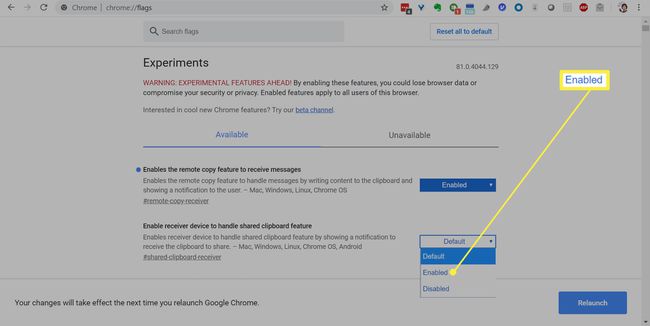
-
딸깍 하는 소리 재실행 Chrome 브라우저를 다시 시작하고 변경 사항을 저장합니다.

Android에서 공유 클립보드를 활성화하는 방법
플래그는 다르지만 프로세스는 Android에서 거의 동일합니다.
다시 Chrome 탭을 열고 입력하거나 붙여넣습니다. 크롬://flags 검색주소창으로 이동합니다.
탭 입력하다 키 및 검색 클립보드.
-
결과에 두 개의 플래그가 표시됩니다. 수도꼭지 기본 다음 옆에:
- 공유 클립보드 기능을 처리하도록 수신기 장치 활성화
- 처리할 공유 클립보드 기능 신호 활성화
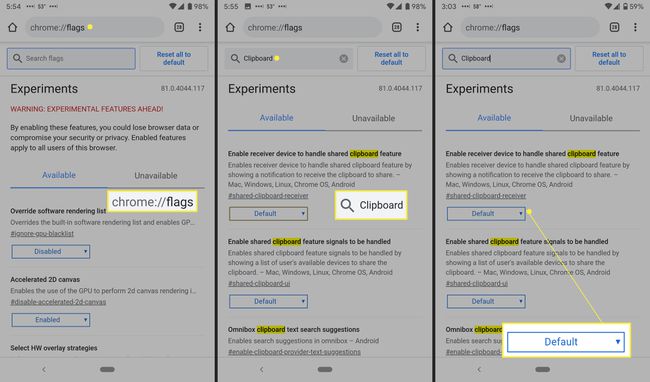
선택하다 할 수있게하다 각 깃발에.
-
수도꼭지 재실행 브라우저를 다시 시작합니다.

공유 클립보드 사용 방법
모든 장치를 설정하고 나면 공유 클립보드 기능을 쉽게 사용할 수 있습니다. 긴 URL 및 입력하고 싶지 않은 항목을 복사할 때 특히 유용합니다.
-
데스크탑 또는 Android 장치에서 텍스트를 강조 표시하고 마우스 오른쪽 버튼을 클릭합니다. 선택하다 에게 복사 .

마우스 오른쪽 버튼 클릭 메뉴에 기기가 표시되지 않으면 위 플래그가 활성화된 상태에서 최신 버전의 Chrome을 실행 중인지 확인하세요. 또한 각 기기가 동일한 Google 계정에 로그인되어 있는지 확인합니다.
해당 장치는 자동으로 클립보드에 복사되는 복사된 텍스트와 함께 알림을 받게 됩니다.
-
텍스트를 붙여넣으려면 길게 누릅니다.

Chrome 버전을 확인하는 방법
데스크톱 컴퓨터에서 몇 번의 클릭으로 실행 중인 Chrome 버전과 업데이트 대기 여부를 확인할 수 있습니다.
Chrome 브라우저 탭을 엽니다.
클릭 더 메뉴(세로 점 3개).
-
선택하다 돕다 > Google 크롬 정보. 이 페이지에서 Chrome 버전을 확인할 수 있습니다. 화면에 최신 상태이거나 업데이트가 있다는 메시지가 표시됩니다. 후자라면 계속해서 크롬 업데이트.
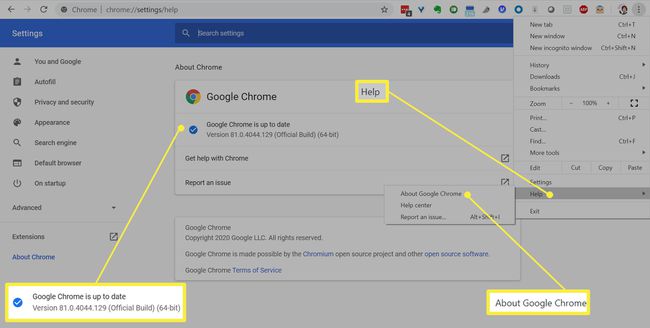
Android에서 Chrome 업데이트를 확인하는 방법
Android에서 업데이트를 확인하는 프로세스는 약간 다르지만 간단합니다.
열기 구글 플레이 스토어 앱.
탭 햄버거 메뉴 왼쪽 상단에.
수도꼭지 내 앱 및 게임. 업데이트가 필요한 모든 앱은 업데이트 보류 섹션에 나타납니다.
수도꼭지 업데이트 Chrome 옆에 있는 경우 그렇지 않으면 최신 상태입니다.
